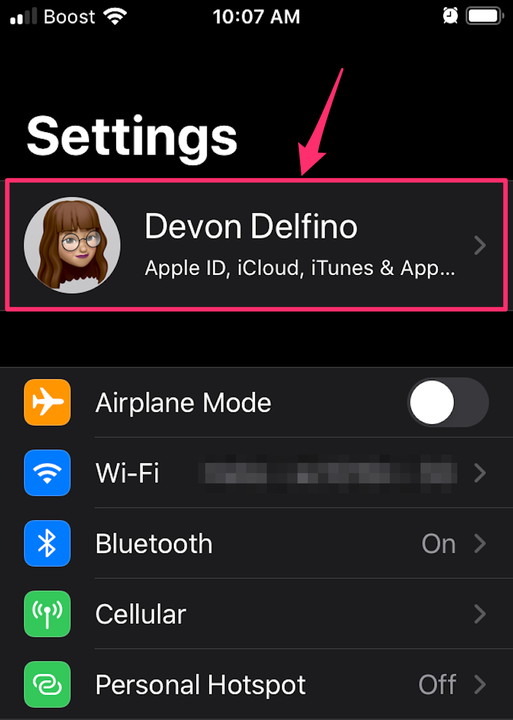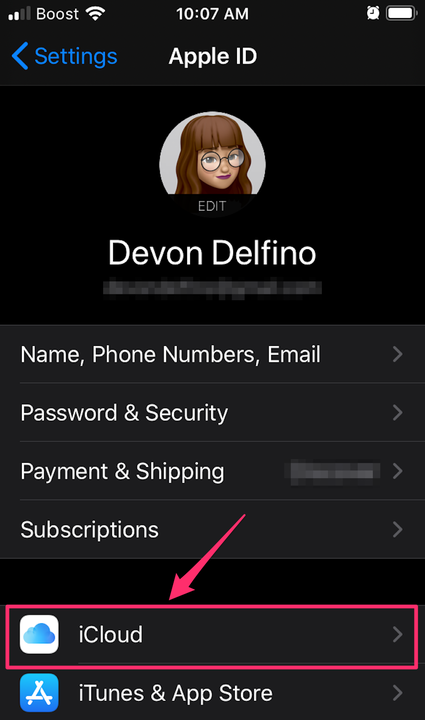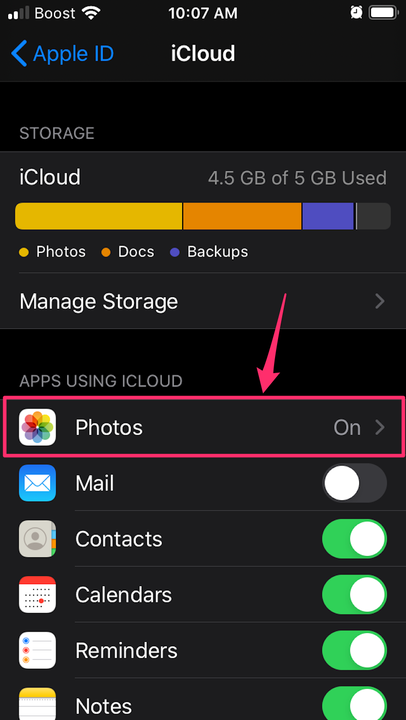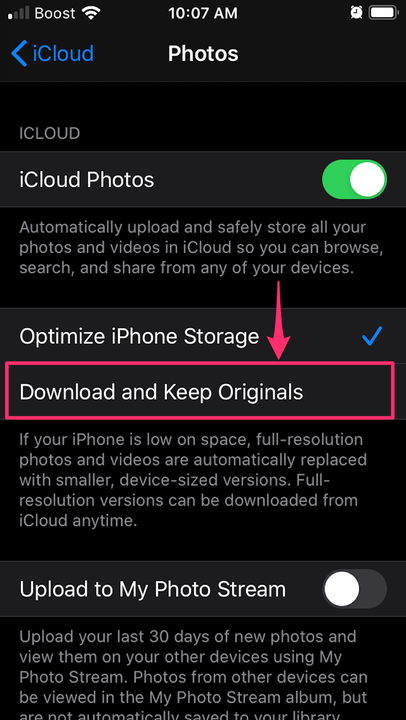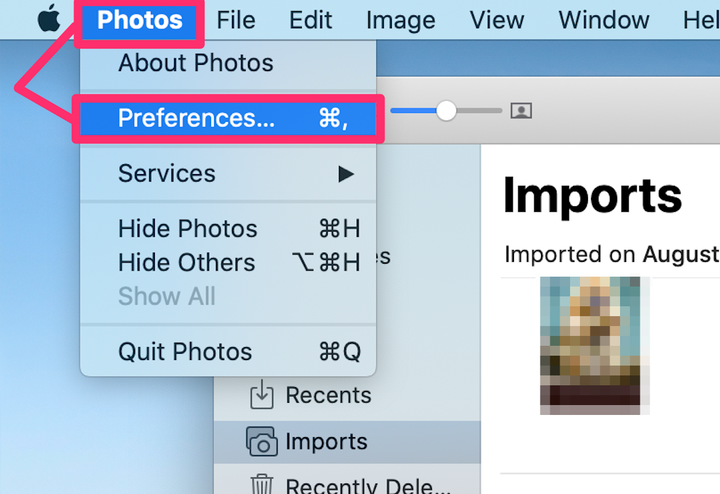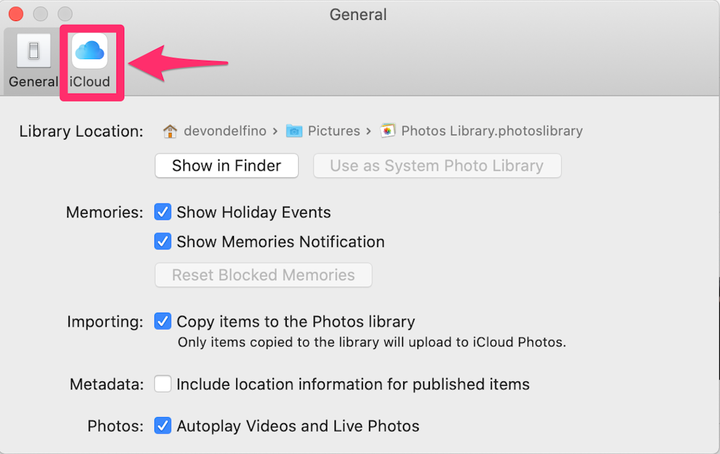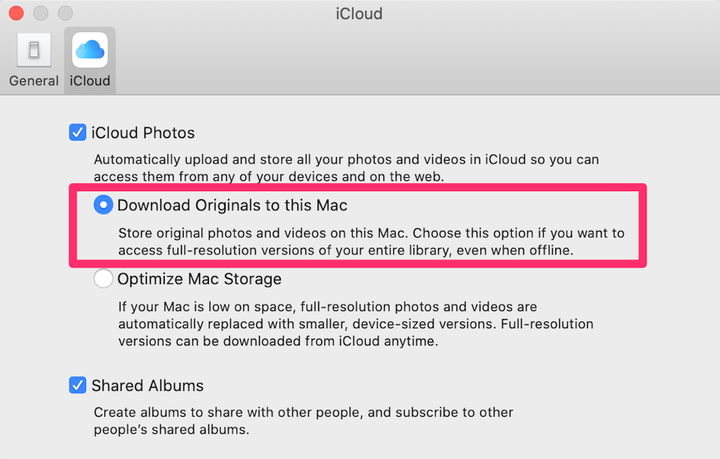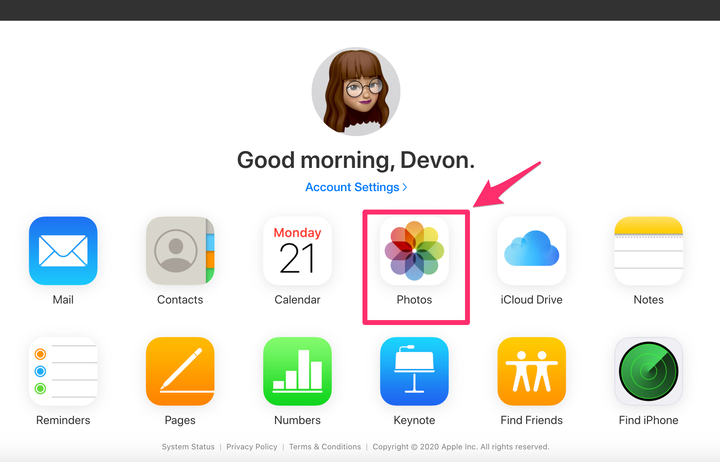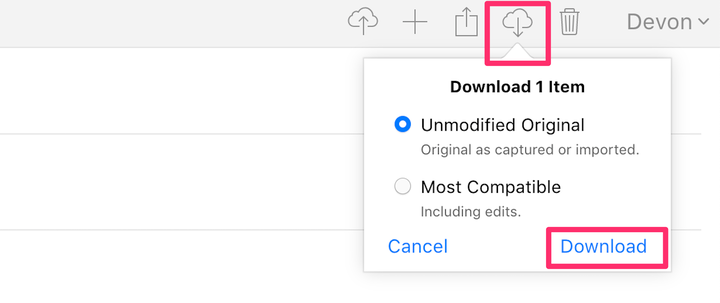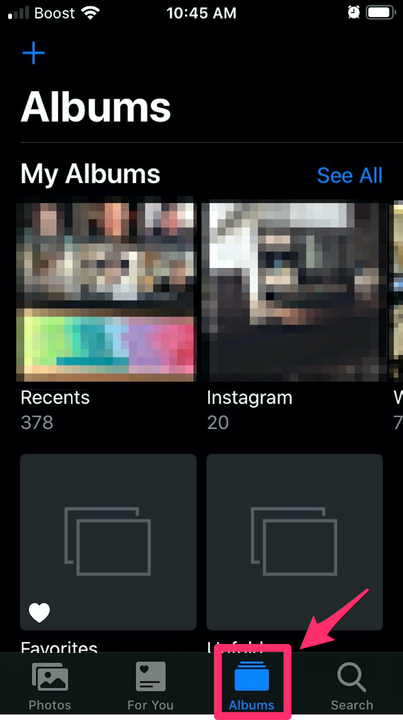Cómo descargar fotos de iCloud a cualquier dispositivo
- Puede descargar fotos de su biblioteca de iCloud, pero el método que use variará según su dispositivo y de dónde las esté descargando.
- Por ejemplo, puede pasar por la aplicación Fotos, iCloud.com o desde álbumes compartidos.
- Independientemente del método, esto es lo que necesita saber para descargar sus fotos.
Tener cosas guardadas en iCloud es útil para reducir el espacio de almacenamiento utilizado. Pero hay momentos en los que necesita recuperar sus fotos y videos en su dispositivo móvil o computadora. Hacerlo puede ser un poco confuso, especialmente porque hay tantos métodos diferentes basados en cosas como desde dónde está accediendo a los datos y qué dispositivo está usando en ese momento.
No importa cuáles sean sus circunstancias, aquí le mostramos cómo hacerlo rápida y fácilmente.
Cómo descargar fotos de iCloud a través de la aplicación Fotos de Apple
Siga estas instrucciones para guardar copias de sus fotos y videos desde su aplicación Apple Photos en su dispositivo Apple .
En su iPhone, iPad o iPod Touch:
1. Vaya a la aplicación de configuración de su dispositivo.
2. Toque su nombre en la parte superior del menú Configuración.
Toca tu nombre en la parte superior del menú Configuración de tu dispositivo.
3. Seleccione "iCloud".
Toque "iCloud" en su página de ID de Apple.
4. Toca "Imágenes".
Seleccione "Fotos" en la página de iCloud.
5. Seleccione "Descargar y conservar originales".
Toque "Descargar y conservar originales".
En tu Mac:
1. Abra la aplicación Fotos en su computadora Mac.
2. En el menú en la parte superior de la pantalla, haga clic en "Fotos" y luego en "Preferencias".
Haga clic en "Preferencias…"
3. En el menú emergente, seleccione la pestaña "iCloud" ubicada en la parte superior de la ventana.
Haga clic en "iCloud" en la parte superior de la ventana.
4. Haga clic en la selección junto a "Descargar originales a esta Mac".
Marque "Descargar originales a esta Mac".
Para aquellos en una PC, deberá configurar iCloud para Windows y luego podrá descargar sus fotos desde iCloud Photos.
Cómo descargar fotos de iCloud a través de iCloud.com
Siga estas instrucciones para guardar copias de sus fotos y videos de iCloud.com en su dispositivo Apple.
En su iPhone, iPad o iPod Touch:
1. Abra la aplicación Fotos de Apple en su dispositivo.
2. Toque "Seleccionar" en la esquina superior derecha de su aplicación Fotos para seleccionar la foto o el video deseado. También puede seleccionar varias fotos y videos tocando varias miniaturas, o puede optar por "Seleccionar todo".
3. Toque el icono de tres puntos en la esquina inferior derecha para abrir opciones adicionales.
4. Seleccione "Descargar" y tóquelo nuevamente para confirmar su decisión.
En tu Mac o PC:
1. Vaya a iCloud.com e inicie sesión con su ID de Apple.
2. Seleccione “Fotos".
Haga clic en "Fotos" en la página de inicio del sitio web de iCloud.
3. Haga clic para elegir la foto y el video deseados (mantenga presionado el botón "Comando" para seleccionar más de uno).
4. Haga clic y mantenga presionado el botón "Descargar" (parece el símbolo de una nube combinado con una flecha hacia abajo), ubicado en el lado derecho de la barra de herramientas superior.
Una vez que haya seleccionado sus fotos, haga clic en el icono "Descargar" en la esquina superior derecha.
5. Elija si desea descargar las versiones "Original sin modificar" o "Más compatibles" y haga clic en "Descargar".
La descarga aparecerá en la parte inferior de la pantalla y podrá hacer clic para abrirla, cambiarle el nombre y moverla.
Cómo descargar fotos de iCloud a través de álbumes compartidos
Siga estas instrucciones para guardar copias de sus fotos y videos de Álbumes compartidos en su propio dispositivo.
En su iPhone, iPad o iPod Touch:
1. Abra la aplicación Fotos de Apple en su dispositivo y seleccione la pestaña "Álbumes".
2. Desplácese hacia abajo y seleccione el álbum deseado.
Seleccione un álbum deseado de la pestaña "Álbumes" de su aplicación Fotos.
3. Toque "Seleccionar" en la esquina superior derecha del álbum.
4. Toque cada foto que desee descargar. O presione "Seleccionar todo" en la esquina superior izquierda.
5. Seleccione el icono de carga (parece un cuadrado con una flecha hacia arriba) en la esquina inferior izquierda.
6. Toque "Guardar imagen" (o "Guardar video").
En tu Mac:
1. Abra la aplicación Fotos en su computadora Mac.
2. Seleccione un Álbum compartido en la barra lateral izquierda.
3. Control-clic en la foto o video deseado, o seleccione varios.
4. Seleccione "Importar".